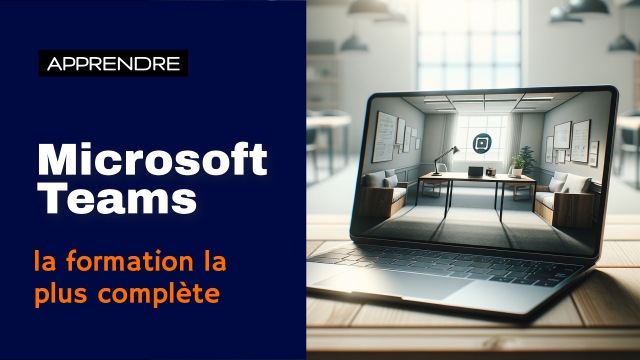Guide d'accès et d'utilisation d'une réunion Teams
Cet article explique comment accéder à une réunion Teams et utiliser les différentes fonctionnalités disponibles.
Avant de commencer
Les équipes Teams








Les canaux









Les fichiers dans Teams






Le planificateur Microsoft Planner






Applications et composants
Messagerie, appels et réunions










Personnaliser Teams
Détails de la leçon
Description de la leçon
Quelle que soit la technique utilisée pour accéder à une réunion Teams, par exemple un lien dans un e-mail ou un clic sur le bouton « Rejoindre » dans une publication sur un canal, vous vous retrouvez dans cette fenêtre. Vous pouvez permettre ou interdire l'utilisation de la webcam, des haut-parleurs et du microphone, puis cliquer sur « Rejoindre maintenant ». Vous aurez accès à la réunion lorsque l'organisateur cliquera sur la marque de sélection en face de votre nom.
La réunion peut commencer. Ici, deux participants sont présents et apparaissent dans le volet « Participants ». Ce volet peut s'afficher en cliquant sur l'icône « Participants » dans la barre d'outils.
Examinons les autres icônes de cette barre d'outils. De gauche à droite :
- Informations horaires: indique la durée instantanée de la réunion.
- Conversations: affiche le volet « Conversations de la réunion » pour discuter, partager des images et des fichiers.
- Participants: affiche le volet « Participants ».
- Lever la main: affiche une main levée à côté du nom du participant pour attirer l'attention de l'organisateur.
- Réagir: permet d'afficher une émoticône animée.
- Affichage: permet de modifier le mode d'affichage des participants.
- Salle: accessible uniquement aux organisateurs pour créer des espaces virtuels pour des discussions en petits groupes.
- Appli: accessible dans l'application Teams pour ajouter des applications dans la barre d'outils.
- Caméra: permet d'activer ou de désactiver la caméra et d'ajuster la luminosité.
- Microphone: permet d'activer ou de désactiver le microphone et d'accéder aux paramètres audio.
- Autre: permet de lancer et d'arrêter l'enregistrement de la réunion et d'accéder aux paramètres audio et vidéo.
- Partager: permet de partager un écran avec les autres participants.
- Quitter: permet de mettre fin à la réunion.
Objectifs de cette leçon
Les objectifs de cette vidéo sont d'apprendre à accéder à une réunion Teams, d'utiliser les différentes fonctionnalités de la barre d'outils, et de comprendre le rôle des différents volets et icônes disponibles pendant une réunion.
Prérequis pour cette leçon
Les prérequis pour suivre cette vidéo incluent une connaissance de base de Microsoft Teams et une connexion internet stable.
Métiers concernés
Ce sujet est pertinent pour les professionnels travaillant dans des environnements collaboratifs tels que les équipes de projet, les services de ressources humaines et la gestion de formations à distance.
Alternatives et ressources
Des alternatives à Teams pour les réunions virtuelles incluent Zoom, Google Meet, et Cisco WebEx.
Questions & Réponses